ทำไมอีเมลแบบฟอร์มการติดต่อของคุณถึงเป็นสแปม (+ วิธีแก้ไข)
เผยแพร่แล้ว: 2023-02-08อีเมลแบบฟอร์มติดต่อของคุณจะเป็นสแปมเมื่อมีการทริกเกอร์การตอบกลับหรือไม่ เราเข้าใจแล้ว เป็นเรื่องน่าหงุดหงิดที่รู้ว่าข้อความของคุณไปไม่ถึงผู้รับ
ในโพสต์นี้ เราจะพิจารณาปัญหาเกี่ยวกับความสามารถในการส่งอีเมล รวมถึงสาเหตุที่อีเมลของคุณกลายเป็นสแปม และขั้นตอนง่ายๆ ที่คุณสามารถทำได้เพื่อแก้ไข
ทำไมอีเมลแบบฟอร์มการติดต่อถึงไปที่สแปม
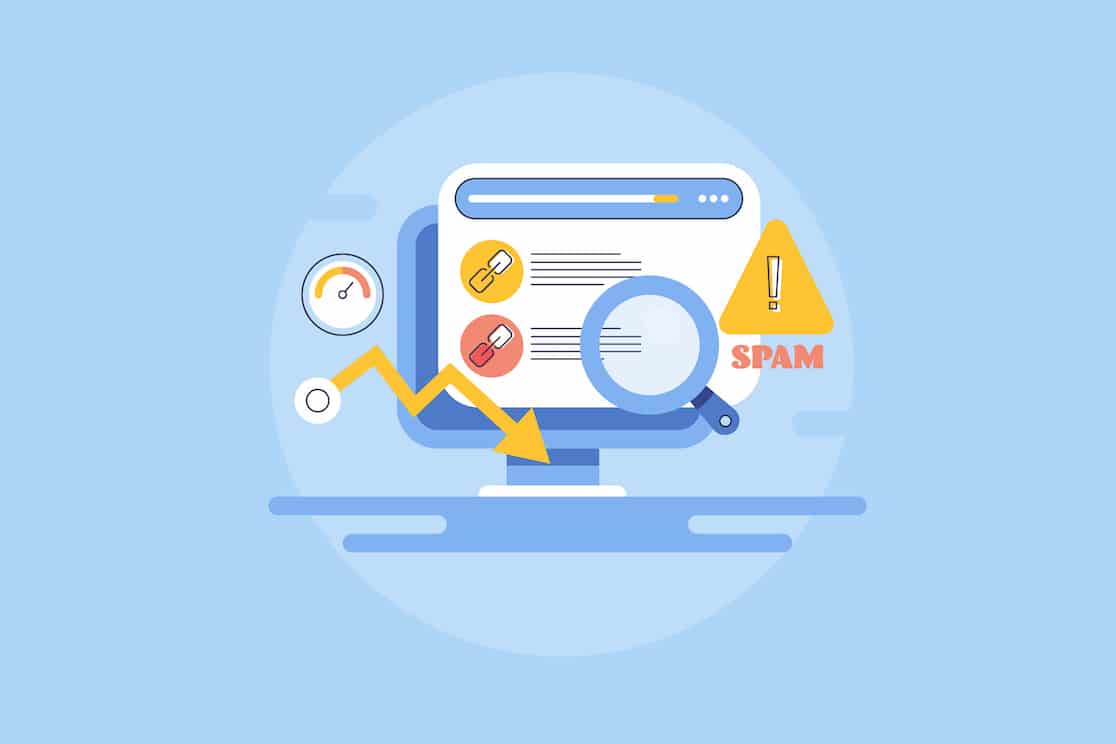
เมื่อคุณส่งอีเมล มีหลายอย่างเกิดขึ้นเบื้องหลัง ตัวอย่างเช่น คุณทราบหรือไม่ว่าอีเมลทุกฉบับได้รับคะแนนสแปม ยิ่งคะแนนสแปมของคุณสูงเท่าไร โอกาสที่ข้อความของคุณจะไปไม่ถึงผู้รับก็จะยิ่งมากขึ้นเท่านั้น
ดังนั้นสิ่งที่ส่งผลต่อคะแนนสแปมนั้นคืออะไร? กล่าวโดยย่อ ลักษณะของอีเมลจะเป็นตัวกำหนดว่าจะส่งไปยังโฟลเดอร์สแปมหรือไม่ ปัจจัยต่างๆ ส่งผลต่อคะแนนของอีเมล แต่ต่อไปนี้เป็นภาพรวมคร่าวๆ ของปัจจัยที่พบบ่อยที่สุดบางส่วน:
- เซิร์ฟเวอร์ของคุณอยู่ในบัญชีดำ
- ทั่วไปกับโฮสติ้งที่ใช้ร่วมกัน
- อาจเป็นผลมาจากการติดมัลแวร์หรือแฮ็กเกอร์
- ส่งรูปภาพและไฟล์แนบจำนวนมาก
- รูปภาพและไฟล์แนบเพิ่มคะแนนสแปม
- ไฟล์ขนาดใหญ่และคะแนนผลกระทบของไฟล์แนบหลายไฟล์
- ส่งจากโดเมน TLD ที่ผิดปกติ
- .biz, .work, .shop คือตัวอย่างของ gTLD ประเภทนี้ (TLD ไม่เกี่ยวข้องกับพื้นที่ทางภูมิศาสตร์)
- เลือกโดเมน TLD แบบเดิม เช่น .com เพื่อลดโอกาสที่จะจบลงด้วยการเป็นสแปม
อะไรคือสาเหตุที่เป็นไปได้มากที่สุดสำหรับอีเมลแบบฟอร์มการติดต่อไปสู่สแปม?

หากคุณพบว่าข้อความในแบบฟอร์มติดต่อจำนวนมากไปที่โฟลเดอร์สแปมของผู้ใช้ ไม่ใช่กล่องจดหมาย คุณอาจตระหนักได้ว่าข้อความนั้นเกี่ยวข้องกับเซิร์ฟเวอร์
คุณสามารถค้นหาคำอธิบายเชิงลึกเพิ่มเติมเกี่ยวกับสิ่งนี้ได้ แต่สาเหตุทั่วไปคืออีเมลแบบฟอร์มติดต่อของคุณถูกส่งผ่านเซิร์ฟเวอร์ที่ไม่ได้กำหนดค่าโดยคำนึงถึงการส่งอีเมล
นอกจากนี้ อีเมลของคุณอาจขาดการตรวจสอบสิทธิ์ที่เหมาะสมเพื่อบอกผู้ให้บริการอีเมลว่าไม่ใช่สแปม
เมื่อสิ่งนี้เกิดขึ้น ข้อความอาจไม่ถูกส่ง หรืออาจติดอยู่ในตัวกรองสแปมและจบลงในโฟลเดอร์ขยะที่ไม่มีใครเห็น
ฉันจะหยุดอีเมลแบบฟอร์มการติดต่อไม่ให้เป็นขยะได้อย่างไร
คุณอาจตั้งค่าเพื่อให้การส่งแบบฟอร์มบนเว็บไซต์ของคุณทริกเกอร์การยืนยันหรือตอบกลับทางอีเมลโดยอัตโนมัติ หากมีคนกรอกแบบฟอร์มบนไซต์ของคุณ คุณต้องการให้พวกเขาได้รับการตอบกลับที่เรียกใช้
ในการหยุดอีเมลแบบฟอร์มการติดต่อของคุณไม่ให้กลายเป็นขยะ คุณต้องตรวจสอบให้แน่ใจว่าอีเมลนั้นผ่านผู้ให้บริการอีเมล เพื่อให้แน่ใจว่าพวกเขาได้รับการตรวจสอบสิทธิ์อย่างถูกต้อง อีเมลที่ไม่ได้รับการรับรองความถูกต้องมักจะถูกทำเครื่องหมายว่าเป็นสแปม
วิธีแก้ไขอีเมลฟอร์มติดต่อไปที่สแปม
เพื่อแก้ไขปัญหาความสามารถในการส่งอีเมลของคุณ เราจะแสดงวิธีใช้ปลั๊กอิน WP Mail SMTP เพื่อส่งอีเมลของเว็บไซต์ของคุณผ่านเซิร์ฟเวอร์อีเมลที่กำหนดค่าอย่างถูกต้องพร้อมการรับรองความถูกต้องที่ถูกต้อง
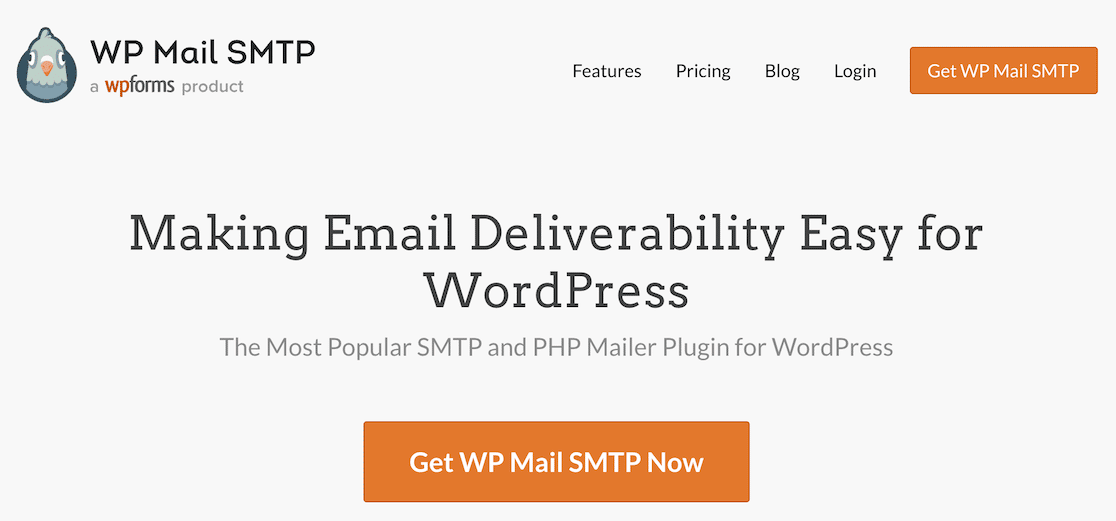
WP Mail SMTP แก้ไขปัญหาทั้งสองนี้โดยช่วยให้คุณเชื่อมต่อไซต์ของคุณกับบริการของบุคคลที่สามที่จะส่งอีเมล WordPress ทั้งหมดของคุณ เราเรียกแพลตฟอร์มประเภทนี้ว่า Mailer และคุณจะเริ่มต้นด้วยการเลือกว่าต้องการใช้แพลตฟอร์มใด
ในบทความนี้
- ทำไมอีเมลแบบฟอร์มการติดต่อถึงไปที่สแปม
- อะไรคือสาเหตุที่เป็นไปได้มากที่สุดสำหรับอีเมลแบบฟอร์มการติดต่อไปสู่สแปม?
- ฉันจะหยุดอีเมลแบบฟอร์มการติดต่อไม่ให้เป็นขยะได้อย่างไร
- วิธีแก้ไขอีเมลฟอร์มติดต่อไปที่สแปม
- 1. สร้างบัญชี Mailer และตรวจสอบสิทธิ์โดเมนของคุณ
- 2. ดาวน์โหลดและติดตั้ง WP Mail SMTP
- 3. เปิดตัวช่วยสร้างการตั้งค่าและเชื่อมต่อผู้ให้บริการอีเมลของคุณ
- 4. ตั้งค่าจากอีเมลและจากชื่อของคุณ
- 5. เปิดใช้งานบันทึกอีเมลโดยละเอียดและสรุปรายสัปดาห์
- 6. ปรับการตั้งค่าแบบฟอร์มของคุณ
1. สร้างบัญชี Mailer และตรวจสอบสิทธิ์โดเมนของคุณ
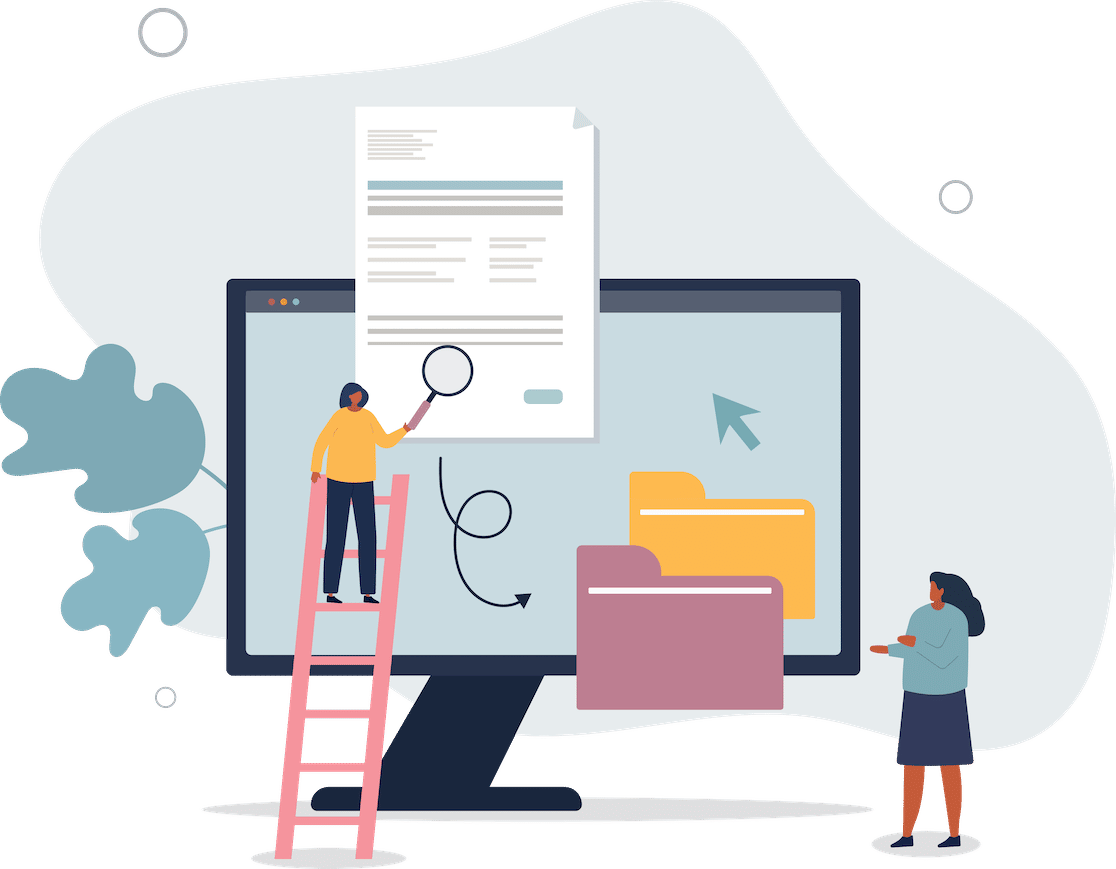
สิ่งแรกที่คุณต้องทำคือสมัครใช้บริการอีเมล ตรวจสอบเอกสารสำหรับจดหมายที่คุณเลือกโดยคลิกลิงก์ด้านล่างเพื่อดูคำแนะนำทีละขั้นตอนเกี่ยวกับการกำหนดค่าบัญชีของคุณอย่างถูกต้อง
- SendLayer
- เอสเอ็มทีพี.คอม
- เซ็นดินบลู
- Google Workspace/Gmail
- เมลกัน
- ตราไปรษณีย์
- SendGrid
- สปาร์คโพสต์
- SMTP อื่น ๆ
- อเมซอน SES
- Microsoft 365/Outlook.com
- Zoho Mail
เราพบว่า SendLayer, SMTP.com และ Sendinblue เป็นตัวเลือกที่ดีที่สุด ในฐานะผู้ให้บริการอีเมลธุรกรรม พวกเขามีความพร้อมในการจัดการข้อความอัตโนมัติจำนวนมาก เช่น อีเมลแบบฟอร์มติดต่อ
จดหมายบางฉบับต้องการให้คุณตรวจสอบสิทธิ์โดเมนของคุณโดยเพิ่มระเบียน DNS ในการตั้งค่าโดเมนของคุณ
โปรดทราบว่าจดหมายแต่ละฉบับมีระเบียน DNS ที่แตกต่างกัน ดังนั้นคุณต้องดำเนินการและดำเนินการตั้งค่าให้เสร็จสิ้นบนเว็บไซต์ของบริการ มีบางอย่างเช่น Gmail ที่ไม่ได้ให้บริการเลย
ใช้ลิงก์ด้านบนเพื่อเข้าถึงเอกสารสำหรับบริการที่คุณเลือก และคำแนะนำของเราจะแนะนำคุณเกี่ยวกับการตั้งค่าและการตรวจสอบสิทธิ์โดเมน
2. ดาวน์โหลดและติดตั้ง WP Mail SMTP
หลังจากที่คุณตั้งค่าผู้ให้บริการอีเมลและตรวจสอบสิทธิ์โดเมนของคุณแล้ว ขั้นตอนต่อไปคือการดาวน์โหลดและติดตั้ง WP Mail SMTP
ก่อนอื่น คุณจะต้องเลือกแผนของคุณ

เมื่อลงทะเบียนแล้ว คุณจะได้รับไฟล์ .zip ที่คุณสามารถดาวน์โหลดได้

หลังจากนั้น คุณอัปโหลดไฟล์นั้นไปยัง WordPress เพื่อติดตั้งปลั๊กอิน
ในแดชบอร์ด WordPress ของคุณ ให้คลิก ปลั๊กอิน ในเมนูแถบด้านข้างซ้าย จากนั้นคลิก เพิ่มใหม่
ค้นหาตัวเลือก อัปโหลดปลั๊กอิน ที่ด้านบนของหน้านั้น

อัปโหลดไฟล์ .zip ด้วยปลั๊กอิน WP Mail SMTP
3. เปิดตัวช่วยสร้างการตั้งค่าและเชื่อมต่อผู้ให้บริการอีเมลของคุณ
หลังจากที่คุณติดตั้งปลั๊กอินแล้ว คุณต้องเรียกใช้ตัวช่วยสร้างการตั้งค่า ขั้นตอนแรกคือการเชื่อมต่อบัญชีบริการอีเมลที่คุณตั้งค่าไว้ในขั้นตอนที่ 1 เพื่อให้แน่ใจว่าอีเมลแบบฟอร์มติดต่อของคุณถูกส่งอย่างถูกต้อง
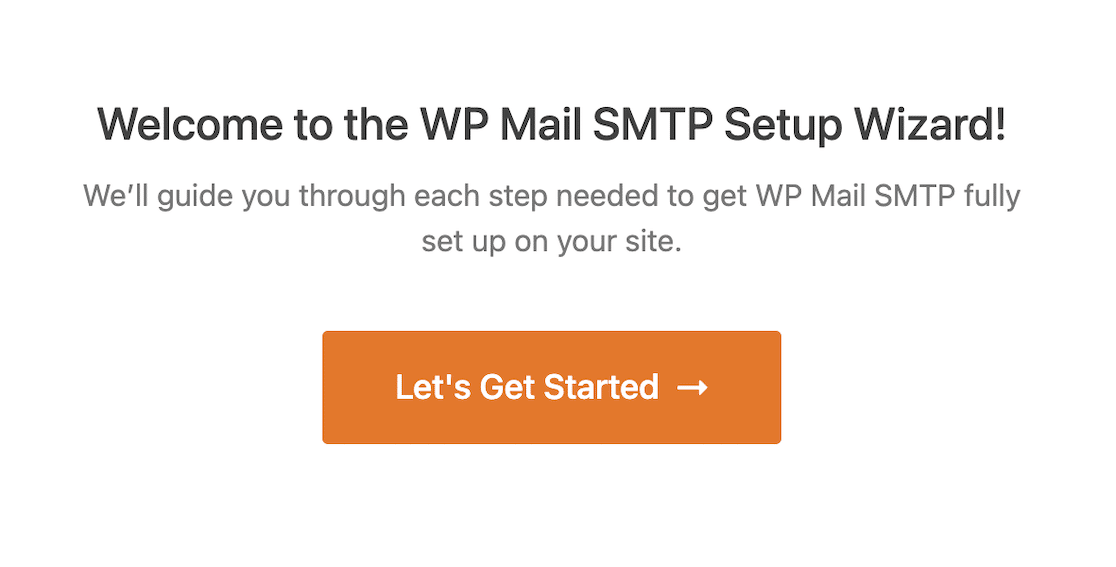
สิ่งแรกที่คุณต้องทำคือเลือกผู้ให้บริการอีเมลที่คุณต้องการใช้จากรายการบริการที่ WP Mail SMTP รองรับ
คุณควรเลือกผู้ให้บริการอีเมลที่คุณใช้ในขั้นตอนที่ 1 เพื่อตรวจสอบสิทธิ์โดเมนของคุณ สิ่งนี้สำคัญมาก!
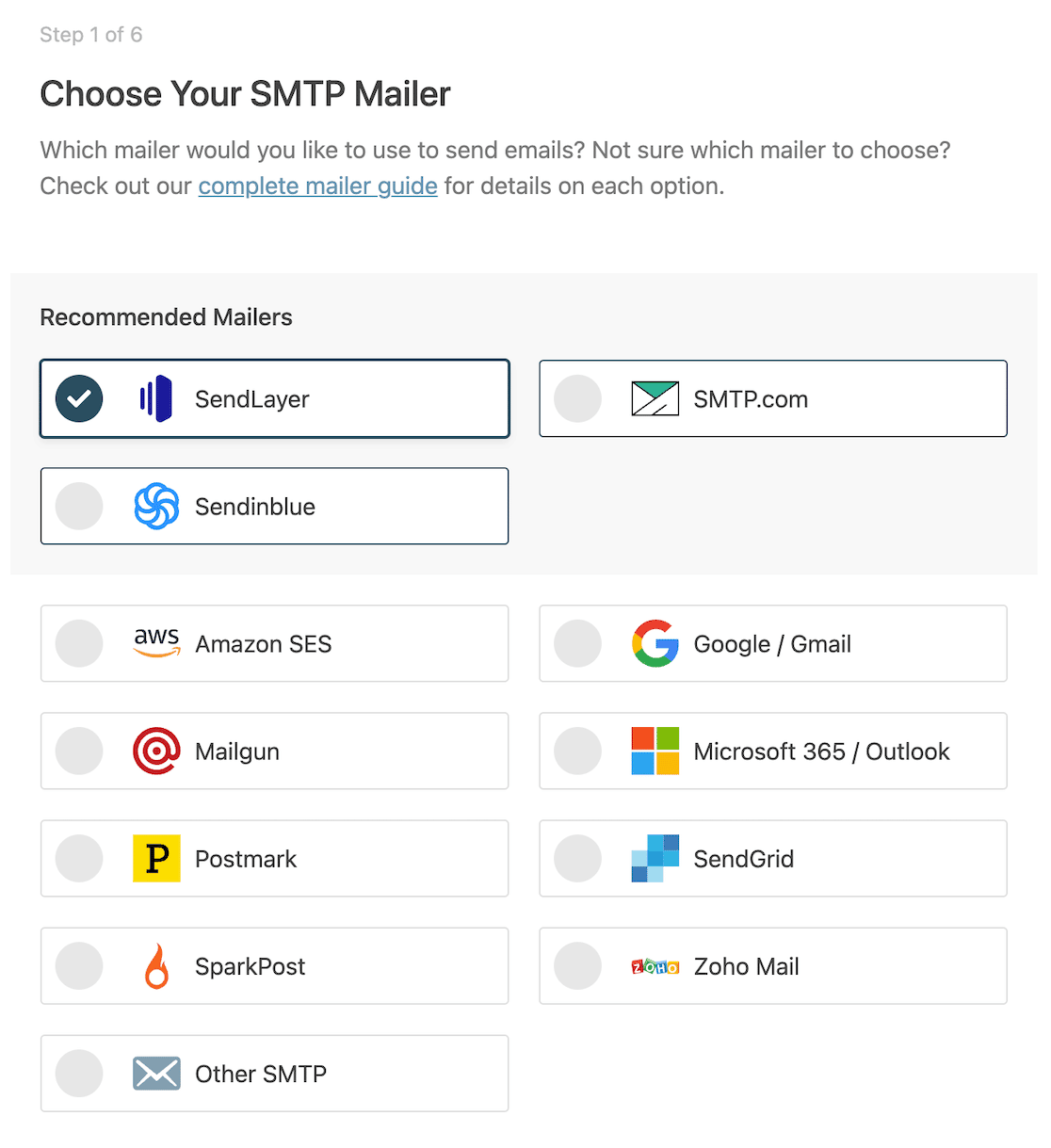
4. ตั้งค่าจากอีเมลและจากชื่อของคุณ
เมื่อคุณเลือกจดหมายแล้ว คุณต้องแน่ใจว่า From Email และ From Name ของคุณอยู่ในรูปแบบที่ถูกต้อง
นี่เป็นสิ่งสำคัญเนื่องจากเมื่อมีคนส่งแบบฟอร์มบนไซต์ของคุณและทริกเกอร์การตอบกลับ นี่จะเป็นชื่อและที่อยู่อีเมลที่พวกเขาเห็น
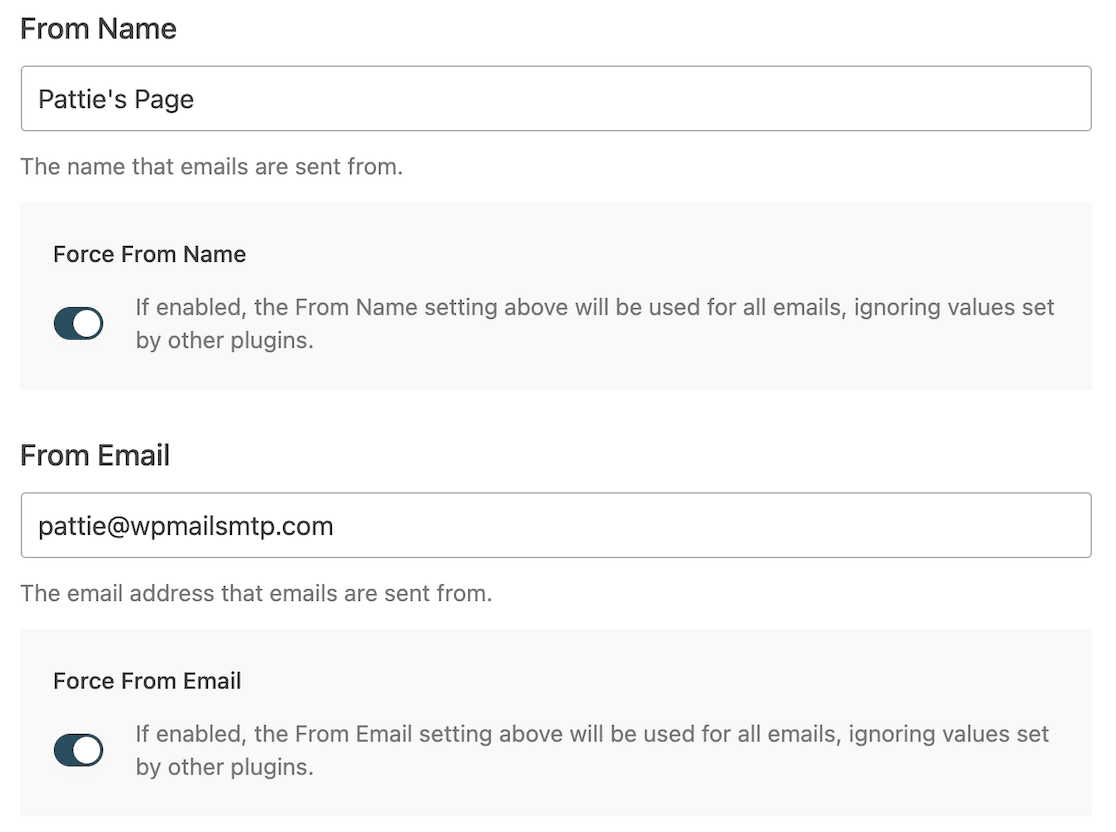
ที่อยู่อีเมลที่คุณใช้ต้องเป็นที่อยู่อีเมลในโดเมนที่คุณรับรองความถูกต้องในขั้นตอนก่อนหน้านี้
ตัวอย่างเช่น หากคุณรับรองความถูกต้องของ examplepage.com อีเมลของคุณควรลงท้ายด้วย @examplepage.com
สำหรับแต่ละฟิลด์ คุณสามารถบังคับจากอีเมลหรือบังคับจากชื่อ
เมื่อคุณเลือกตัวเลือกนี้ คุณสามารถวางใจได้ว่าอีเมลทั้งหมดที่ส่งผ่านแบบฟอร์มการติดต่อของคุณจะได้รับการรับรองความถูกต้อง เนื่องจากคุณได้ตรวจสอบความถูกต้องของชื่อโดเมนนั้นแล้ว นี่เป็นขั้นตอนสำคัญในการป้องกันไม่ให้อีเมลแบบฟอร์มของคุณเข้าสู่โฟลเดอร์สแปม
5. เปิดใช้งานบันทึกอีเมลโดยละเอียดและสรุปรายสัปดาห์
หากคุณลงชื่อสมัครใช้ใบอนุญาต Pro ด้วย WP Mail SMTP เราขอแนะนำให้คุณเปิดใช้ บันทึกอีเมลโดยละเอียด และ อีเมลสรุปรายสัปดาห์ เมื่อคุณไปถึงขั้นตอนสุดท้ายของการตั้งค่า
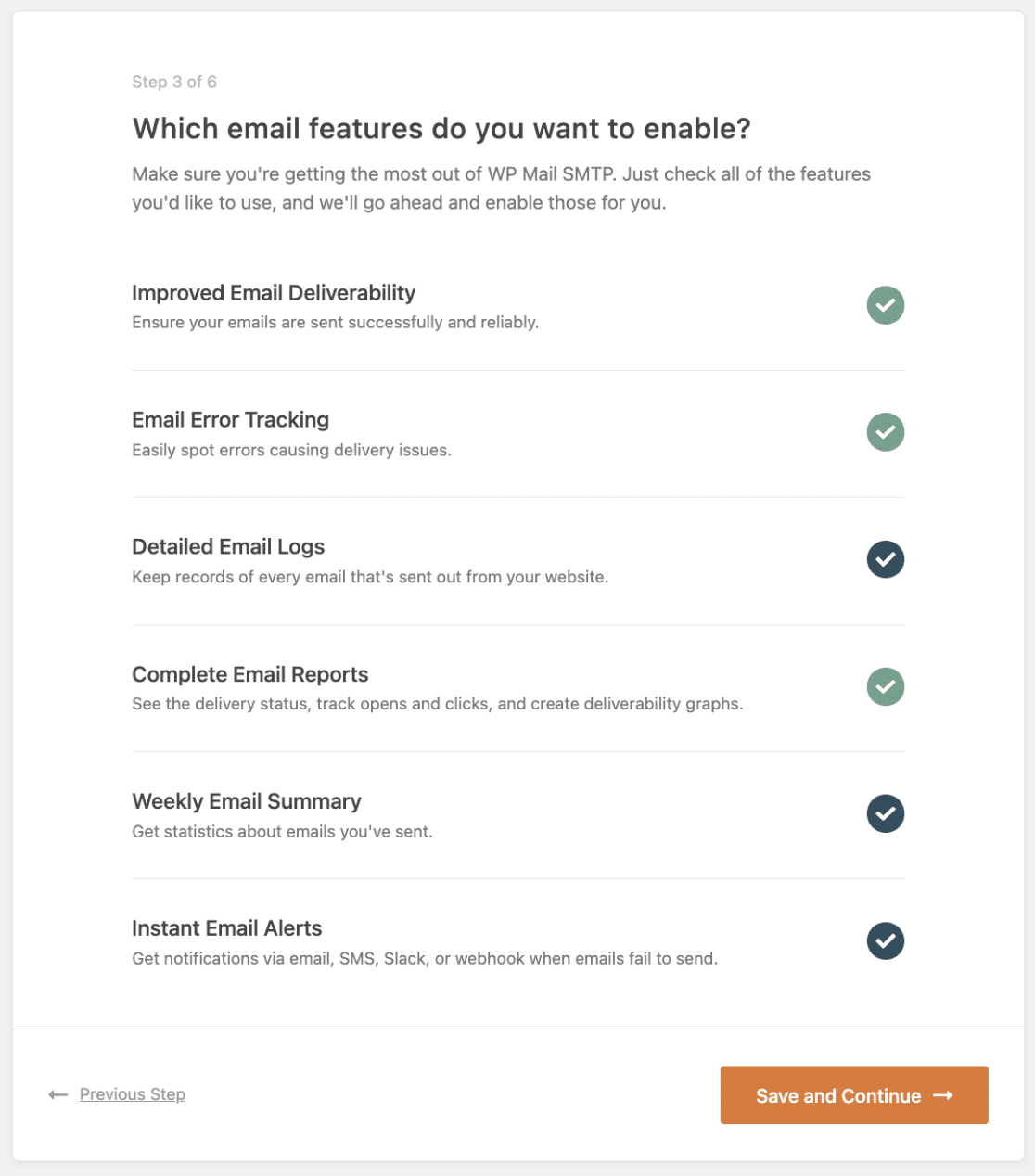
ในการทำเช่นนี้ คุณจะเพิ่มฟังก์ชันการทำงานของ WP Mail SMTP ได้ไม่น้อย คุณสมบัติบางอย่างที่คุณคาดว่าจะมีคือ:
- การบันทึกอีเมลแบบเต็ม
- เปิดและติดตามการคลิก
- บันทึกไฟล์แนบอีเมล
- ส่งออกบันทึกอีเมล
- ส่งออกในรูปแบบ EML
- ส่งอีเมลอีกครั้ง
- อัปเดตรายละเอียดสถิติความสามารถในการส่ง อัตราการเปิด และอัตราการคลิกผ่านรายสัปดาห์
และถ้าคุณต้องการรับการแจ้งเตือนอัตโนมัติหากไซต์ของคุณไม่สามารถส่งอีเมลได้ คุณสามารถเปิดการ แจ้งเตือนทางอีเมลทันที ได้เช่นกัน
หลังจากตั้งค่าผู้ให้บริการอีเมลแล้ว WP Mail SMTP จะส่งอีเมลทดสอบถึงคุณเพื่อยืนยันว่าทุกอย่างทำงานตามปกติ
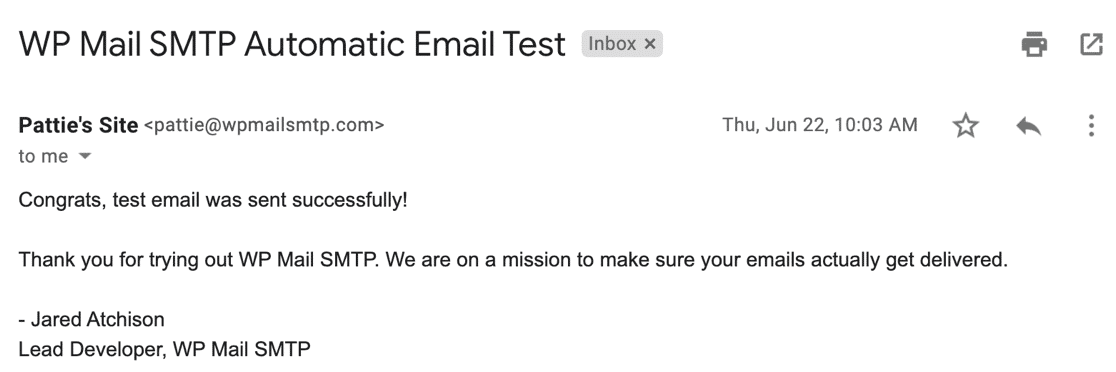
6. การปรับการตั้งค่าแบบฟอร์มของคุณ
เมื่อคุณได้ตั้งค่า WP Mail SMTP แล้ว คุณสามารถกลับไปที่ WPForms เพื่อตรวจสอบการตั้งค่าฟอร์มของคุณ
เปิดแบบฟอร์มที่คุณต้องการใช้ แล้วคลิก การตั้งค่า » การแจ้งเตือน
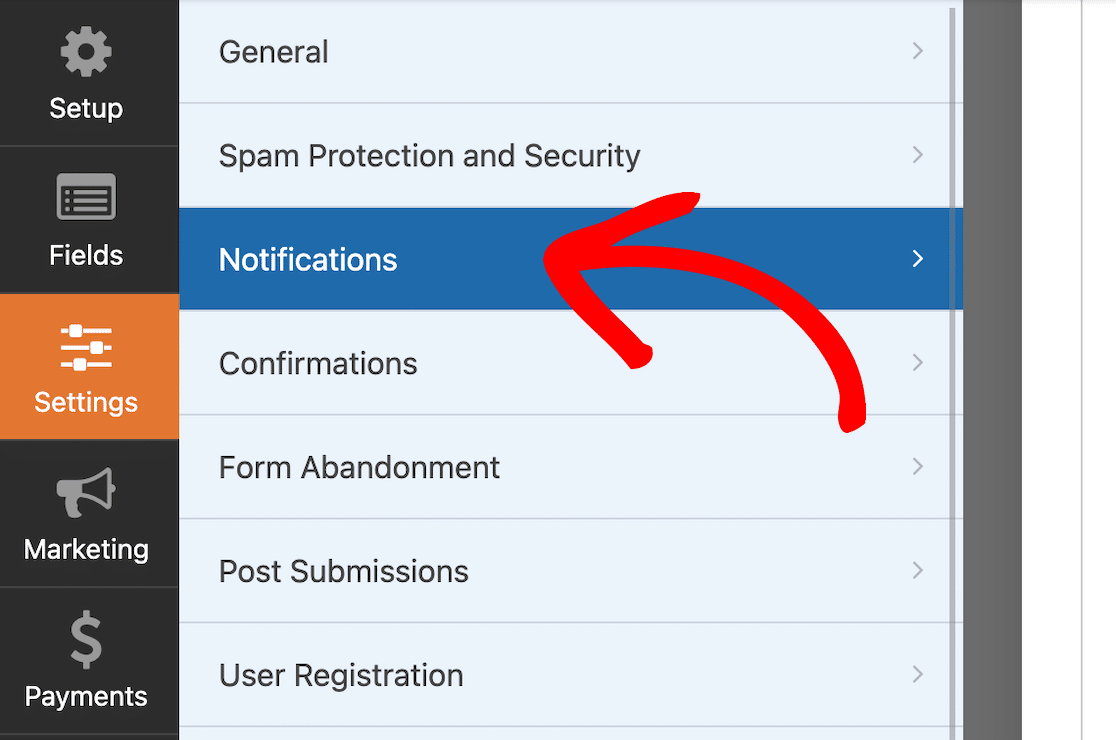
ในช่อง From Name และ From Email คุณควรเห็นการแจ้งเตือนที่แจ้งว่าคุณไม่สามารถเปลี่ยนการตั้งค่าเหล่านี้ได้เนื่องจากการตั้งค่าของคุณใน WP Mail SMTP

ข้อมูลในช่องเหล่านี้ควรตรงกับโดเมนที่คุณรับรองความถูกต้องใน WP Mail SMTP
เมื่อคุณทำตามขั้นตอนเหล่านี้แล้ว อีเมลแบบฟอร์มติดต่อของคุณควรเข้าสู่กล่องจดหมายอย่างปลอดภัยแทนที่จะเป็นตัวกรองสแปม!
ถัดไป เรียนรู้วิธีเปลี่ยนอีเมลผู้ดูแลระบบ WordPress
อย่าทำผิดพลาดในการตรวจสอบสิทธิ์ที่อยู่อีเมลใหม่เพื่อตั้งค่าอีเมลอื่นเป็นอีเมลผู้ดูแลระบบ WordPress ของคุณ ค้นหาวิธีเปลี่ยนอีเมลผู้ดูแลระบบ WordPress ให้ตรงกับที่อยู่อีเมลที่คุณรับรองความถูกต้องใน WP Mail SMTP เรายังสามารถช่วยได้หากคุณต้องการกำหนดการตั้งค่าอีเมล WordPress ของคุณ
และอย่าลืมเรียนรู้วิธีที่ถูกต้องในการแนบไฟล์กับการแจ้งเตือนทางอีเมลของแบบฟอร์ม อย่าลืมว่าสิ่งที่แนบมามากเกินไปอาจทำให้ตัวกรองสแปมทำงานได้!
สร้างแบบฟอร์ม WordPress ของคุณตอนนี้
พร้อมที่จะสร้างแบบฟอร์มของคุณแล้วหรือยัง? เริ่มต้นวันนี้ด้วยปลั๊กอินตัวสร้างฟอร์ม WordPress ที่ง่ายที่สุด WPForms Pro มีเทมเพลตฟรีมากมายและรับประกันคืนเงินภายใน 14 วัน
หากบทความนี้ช่วยคุณได้ โปรดติดตามเราบน Facebook และ Twitter สำหรับบทช่วยสอนและคำแนะนำ WordPress ฟรีเพิ่มเติม
